Utilización de la barra de menús (en Mac)
A continuación se describen las opciones del menú que podrá seleccionar de la barra de menús.
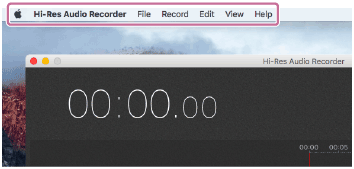
Nota
- Algunas opciones de menú pueden no estar disponibles para su selección dependiendo de la ventana visualizada.
Hi-Res Audio Recorder
- Acerca de:
Visualiza la versión de Hi-Res Audio Recorder y su año de copyright.
- Ajustes:
Visualiza la ventana para configurar el formato de archivo y el almacenamiento del archivo temporal.
- Salir:
Ejecuta la salida de Hi-Res Audio Recorder.
Archivo
- Nuevo:
Borra el archivo temporal y reanuda el estado inicial de la ventana Modo de grabación.
El formato de archivo que haya cambiado del predeterminado permanecerá como esté.
- Escribir en archivos:
Visualiza la ventana Escribir a archivos.
Grabar
- Iniciar grabación:
Visualiza el mensaje de confirmación del inicio de la grabación.
- Pausar grabación:
Pone en pausa la grabación en curso.
- Grabación completa:
Visualiza la ventana Modo de edición cuando se haya seleccionado esta opción del menú al completar la grabación.
Editar
En la ventana Modo de edición están disponibles las opciones de menú siguientes.
-
Iniciar reproducción:
Inicia la reproducción del archivo temporal.
-
Pausar reproducción:
Pone en pausa la reproducción en curso del archivo temporal.
-
Añadir marcador:
Añade un marcador en la posición del cursor de reproducción cuando se selecciona esta opción de menú mientras que la reproducción del archivo temporal esté en pausa.
-
Marcador siguiente:
Mueve el cursor de reproducción hasta la posición del marcador siguiente.
-
Marcador anterior:
Mueve el cursor de reproducción hasta la posición del marcador anterior.
-
Borrar marcador:
Borra el marcador seleccionado.
- Eliminar todos los marcadores:
Borra todos los marcadores añadidos.
-
Ganancia:
Visualiza los valores de nivel de señal que pueden seleccionarse para los datos grabados (archivo temporal).
Ver
En la ventana Modo de edición están disponibles las opciones de menú siguientes.
- Acercar:
Amplía las formas de onda del archivo temporal.
- Alejar:
Reduce las formas de onda del archivo temporal.
- Página siguiente:
Visualiza la página siguiente del archivo temporal si abarca varias páginas.
- Página anterior:
Visualiza la página anterior del archivo temporal si abarca varias páginas.
Ayuda
- Ayuda:
Inicia el navegador web para visualizar el Ayuda de Hi-Res Audio Recorder.
- Comprobar actualizaciones:
Visualiza la información de actualización sobre Hi-Res Audio Recorder.
Cuando haya cualquier actualización, aparecerá un mensaje. Haga clic en [Descarga] y siga los pasos indicados a continuación.
-
Descargue un nuevo programa instalador de Hi-Res Audio Recorder y guárdelo en el ordenador.
-
Cuando el programa instalador se haya descargado por completo, salga de Hi-Res Audio Recorder.
-
Haga doble clic en el programa instalador guardado.
Se iniciará la instalación de la nueva versión de Hi-Res Audio Recorder.
Cuando finalice la instalación, Hi-Res Audio Recorder se habrá reemplazado por la nueva versión.
-